Configurar el Modo Consentimiento v2 de Google con CCM19
Google ofrece el Modo Consentimiento v2 desde noviembre de 2023 en respuesta a los requisitos de la Ley de Mercados Digitales. En marzo de 2024, todos los sitios web que registren conversiones a través de los servicios de Google o utilicen remarketing deberán utilizar el Modo Consentimiento v2 para garantizar que los datos se procesan de conformidad con la normativa de protección de datos.
¿Qué es el Modo Consentimiento de Google?
El Modo Consentimiento de Google permite personalizar las etiquetas y los códigos de Google en función de la configuración de protección de datos del usuario. Si el visitante da su consentimiento a las cookies de marketing a través del banner de cookies CCM19, todos los servicios de Google se ejecutarán como de costumbre.
Si el visitante del sitio web rechaza las cookies, los servicios de Google no se podrán ejecutar y no se podrán recopilar datos. Con el Modo de Consentimiento de Google, la agregación de datos y los pings se pueden utilizar sin cookies para seguir midiendo datos como las conversiones para Google Ads.
¿Cómo activo el Modo Consentimiento de Google en CCM19?
Para activar el modo de consentimiento en CCM19, debe editar la entrada de la aplicación de Google para la que desea activar el modo de consentimiento en la opción de menú "Integraciones y cookies". Normalmente se trata de las entradas "Google Analytics" o "Google Tag Manager".
Para ello, haga clic en el icono del lápiz en la línea "Google Analytics":
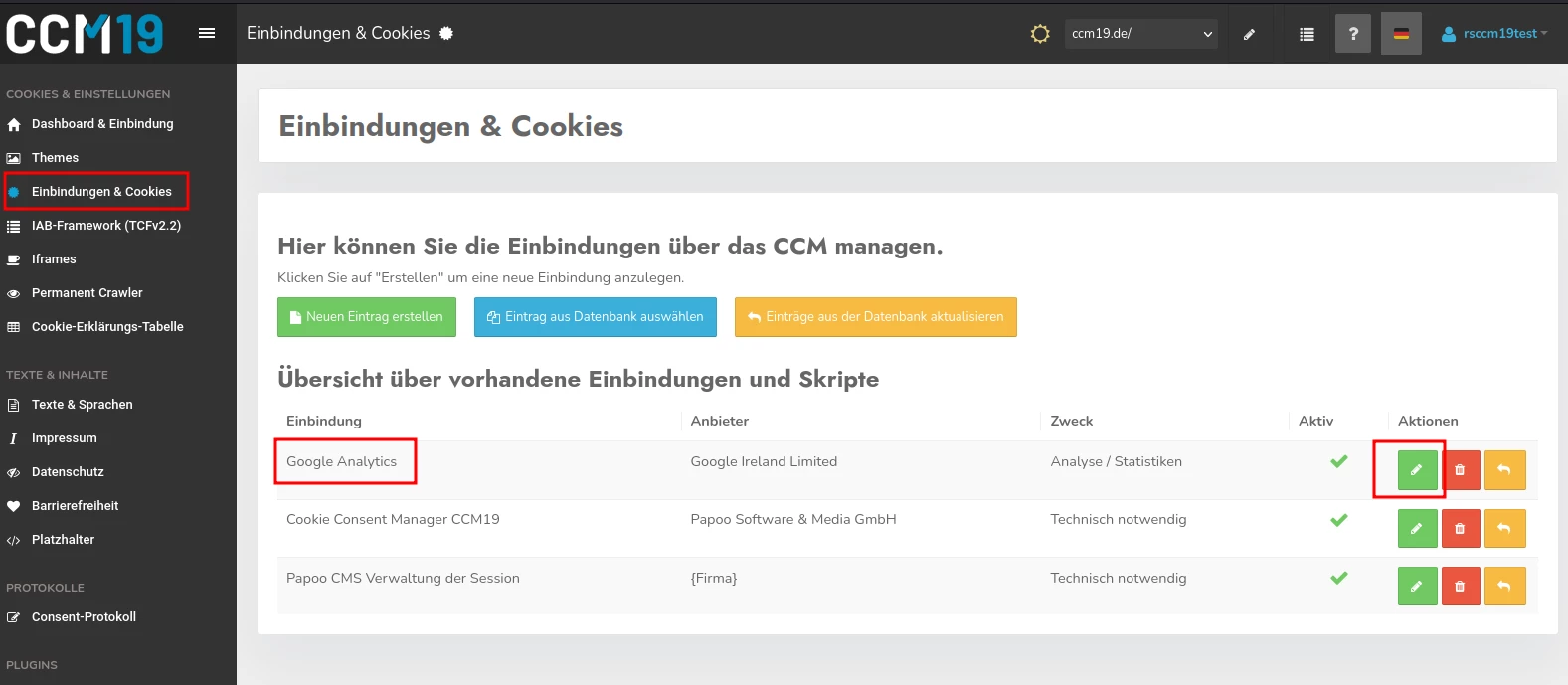
En la pantalla de edición, encontrará la configuración del modo de consentimiento de Google en una pestaña. Aquí puede activar los tipos de consentimiento. Para Google Consent Mode v2, las entradas "ad_user_data" y "ad_personalisation" deben estar activadas en cualquier caso.
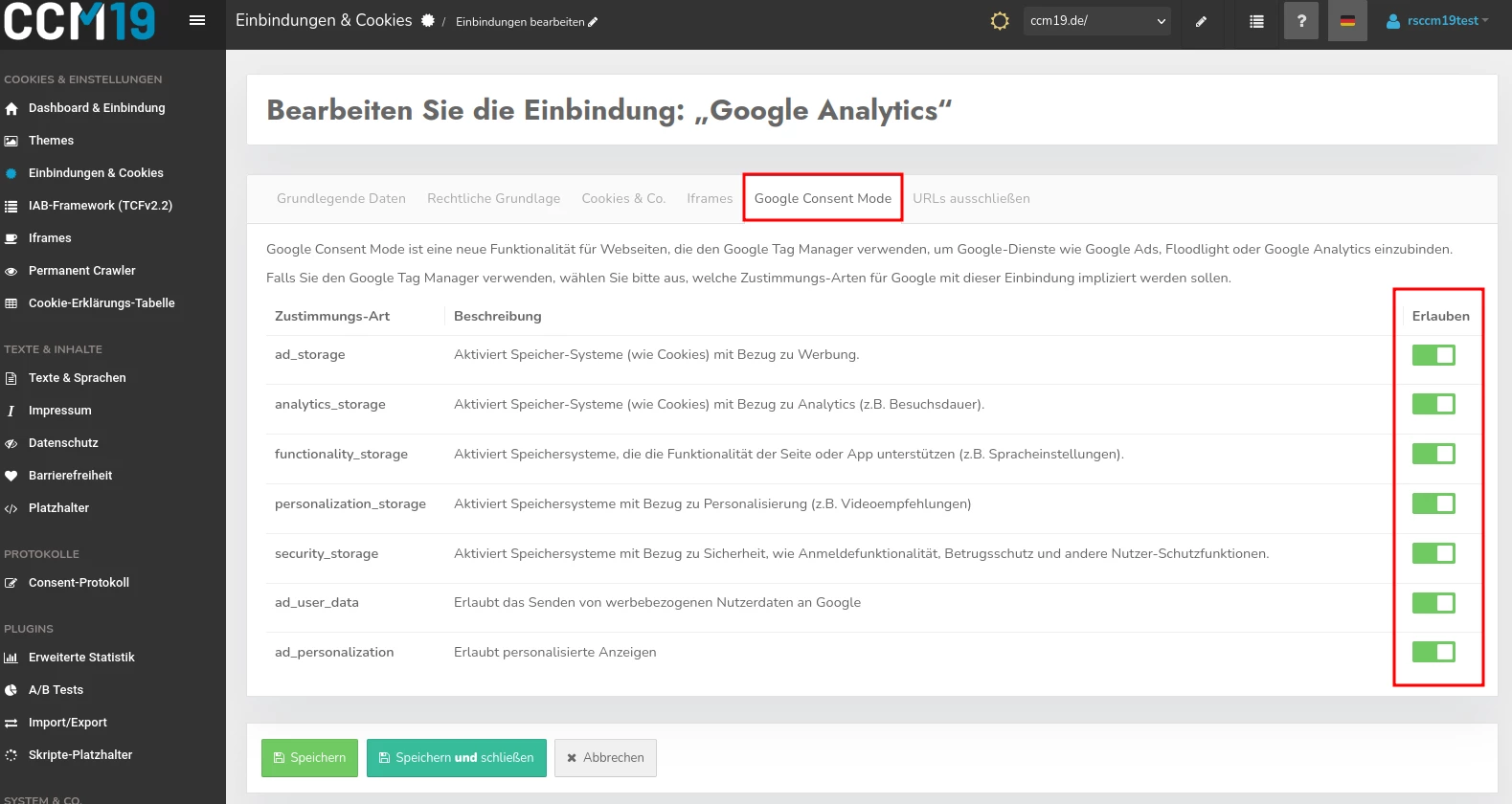
¿Qué cambios son necesarios en mi sitio web?
Para el Modo Básico, basta con activar el Modo Consentimiento en CCM19 como se ha descrito anteriormente. Para configuraciones avanzadas con el Modo Avanzado, sin embargo, son necesarios más pasos, que describimos aquí en nuestra documentación: https://docs.ccm19.com/frontend/google-consent-mode-v2/#google-consent-mode-in-verbindung-mit-google-tag-manager
Modo Consentimiento de Google v2: ¿Cuál es la diferencia entre el Modo Básico y el Modo Avanzado?
Si desea implementar el Modo Consentimiento de Google en su sitio web, puede elegir entre dos opciones: el Modo Básico y el Modo Avanzado.
Modo Consentimiento V2 Básico:
Teniendo en cuenta la estricta normativa GDPR, el Modo Básico es una opción recomendada para empresas que quieran diseñar su sitio web cumpliendo con la ley.
Modo Consentimiento V2 Avanzado:
Por el contrario, el Modo Avanzado permite la recopilación proactiva de datos, incluso si el usuario no ha dado su consentimiento. En este caso, cierta información se envía a Google a través de pings sin que sea necesario el consentimiento del visitante. Sin embargo, los datos personales sólo se almacenan después de haber dado el consentimiento.
El modo avanzado requiere una cuidadosa consideración de los riesgos de protección de datos, ya que aquí se recopilan datos incluso antes de que el visitante del sitio web haya dado su consentimiento explícito.
Para las empresas que buscan un seguimiento más intensivo y un remarketing selectivo, este modo puede ser ventajoso, pero también alberga riesgos potenciales en términos de cumplimiento de la protección de datos.
Es importante que las empresas que se planteen utilizar el modo avanzado consulten a su responsable de protección de datos para asegurarse de que sus prácticas de tratamiento de datos cumplen los requisitos legales.
